
이번 포스팅에서는 유튜브 다크모드 해제 설정 방법에 대해 알아보겠습니다.
밤에 스마트폰을 사용할 때 밝은 배경화면 때문에 눈이 아프거나 불편했던 경험이 있으신가요? 저도 그런 문제로 인해 스마트폰의 빛 양을 낮추고 어둡게 설정해서 사용했습니다.
하지만 유튜브에서 동영상을 시청할 때 화면이 너무 어두워져서 영상 시청이 어려웠던 적이 많았습니다.

이처럼 주변 배경을 어둡게 해서 조명이 약한 환경에서는 눈의 피로를 줄일 수 있습니다. 스마트폰 기본 설정에서 다크모드를 사용했지만, 유튜브 앱에서 적용되지 않는 경우가 있습니다.
이번 포스팅에서는 유튜브 앱에서 다크모드를 활성화하는 방법과 반대로 밝은 배경으로 변경하는 방법에 대해 알아보겠습니다. 간단한 설정 방법을 통해 누구나 쉽게 따라 할 수 있습니다.
유튜브 화면모드 : 일반, 다크모드 설정 방법
스마트폰에서 유튜브 앱 실행: 먼저, 스마트폰에서 유튜브 앱을 실행합니다.

프로필 선택: 우측 하단에 있는 프로필 사진 아이콘을 눌러줍니다.

설정 메뉴 접근: 우측 상단의 톱니바퀴 모양 아이콘을 선택합니다.

일반 메뉴 선택: 여러 메뉴 중 가장 첫 번째에 있는 "일반"을 눌러줍니다.
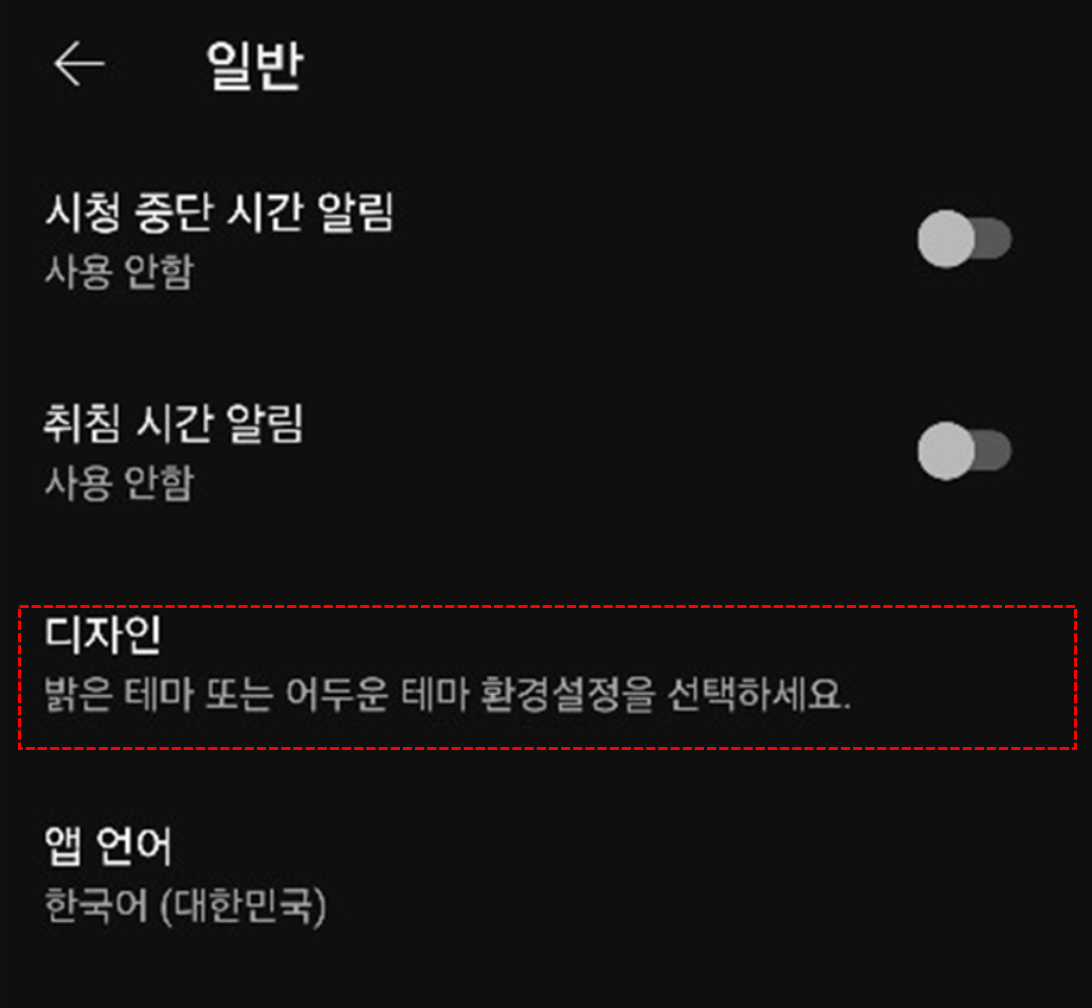
디자인 메뉴 선택: "디자인" 메뉴를 선택합니다.
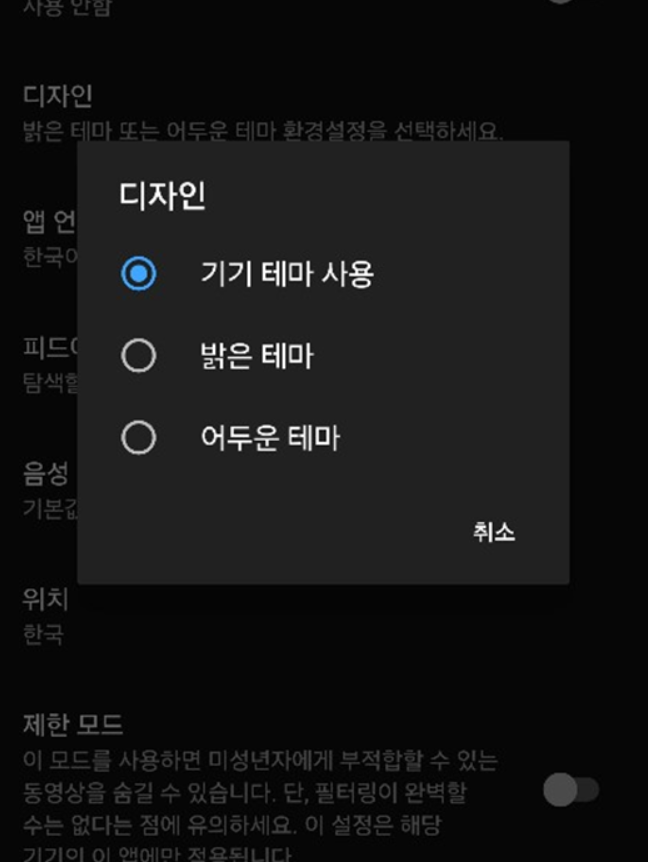
테마 선택: 여기서 기기 테마 사용, 밝은 테마, 어두운 테마 3가지 중 원하는 방식을 선택합니다.
- 기기 테마 사용: 스마트폰 기본 화면 설정을 그대로 적용합니다.
- 밝은 테마: 기본 화면과 상관없이 배경이 밝은 톤으로 변경됩니다.
- 어두운 테마: 기본 화면과 상관없이 다크모드로 변경됩니다.
유튜브 화면모드 : 변경 주의할 점

유튜브의 테마 설정은 유튜브 앱 내에서만 적용됩니다. 원하는 테마를 선택해 눈의 피로를 줄일 수 있습니다.
유튜브 다크모드 해제 및 설정 방법에 대해 알아보았습니다. 이 방법을 통해 쉽게 테마를 변경해 보세요.
'IT테크 리뷰' 카테고리의 다른 글
| 반도체 8대 공정과 관련된 반도체 공정 장비 기업은? 반도체 장비 주식 추천! (63) | 2024.06.12 |
|---|---|
| 마이크로소프트 office 365 엑셀, 파워포인트, MS WORD 무료 사용 방법 (52) | 2024.06.11 |
| 루나레이크, HX370, 스냅드래곤 X 엘리트, M4 GPU 벤치마크 결과 (51) | 2024.06.09 |
| 해외직구 규제 강행 소식 최신 근황 6월 3일 (27) | 2024.06.04 |
| 중고차 구입 후 꼭 알아야 할 관리 꿀팁 (0) | 2024.06.01 |

